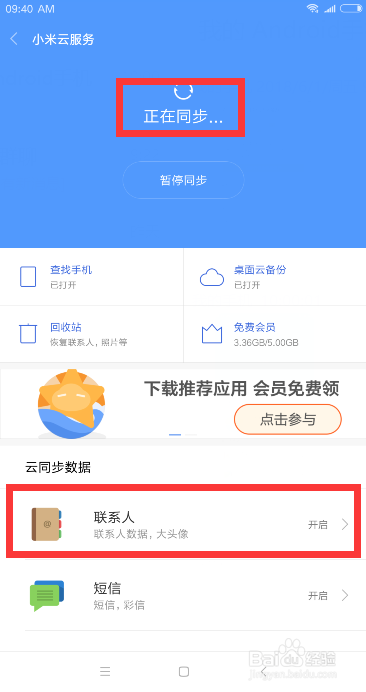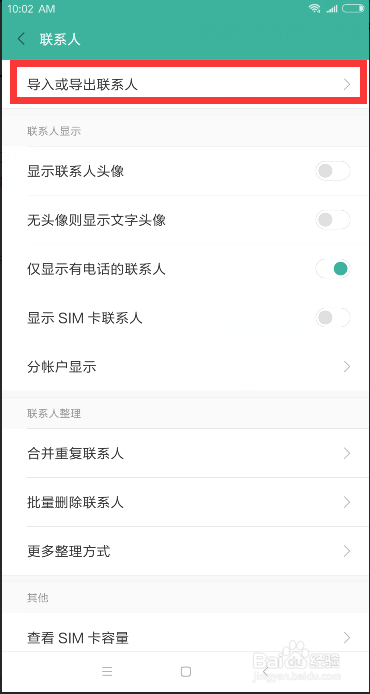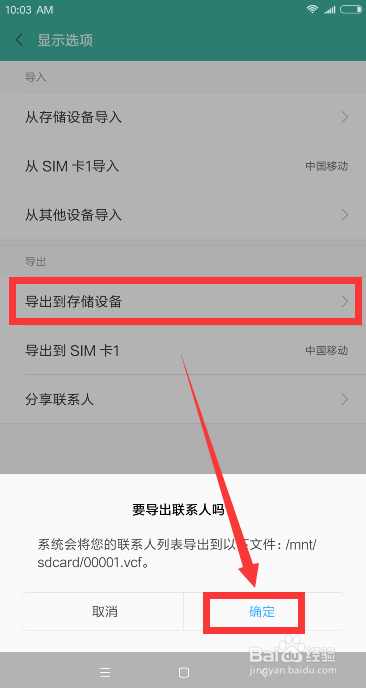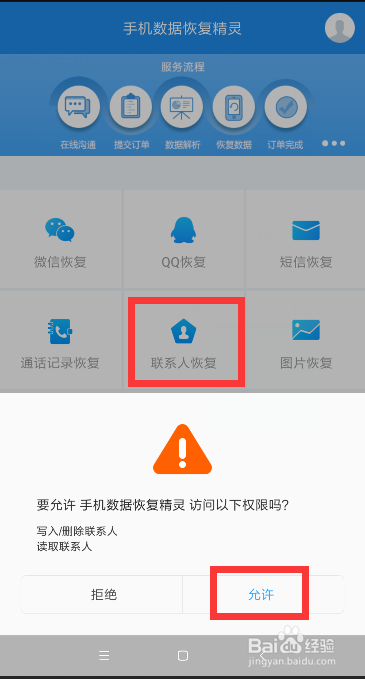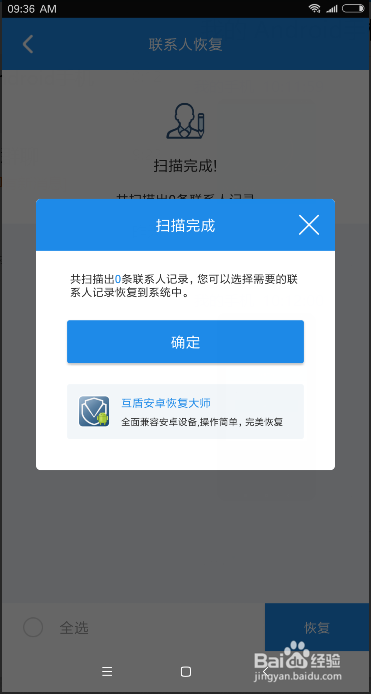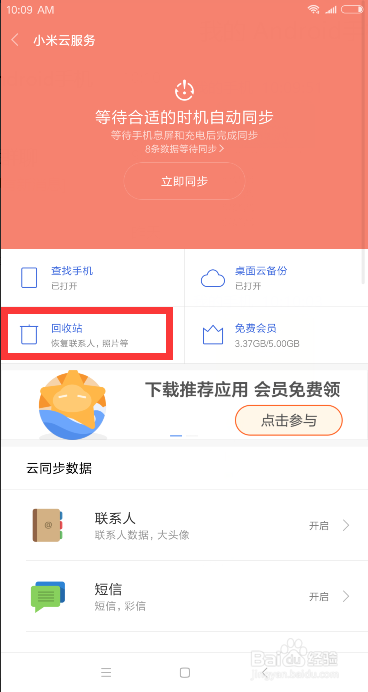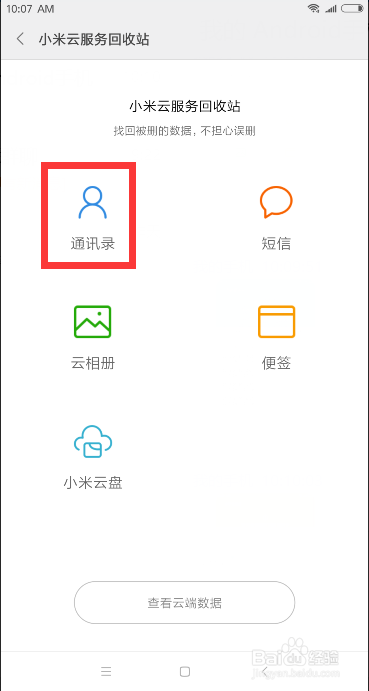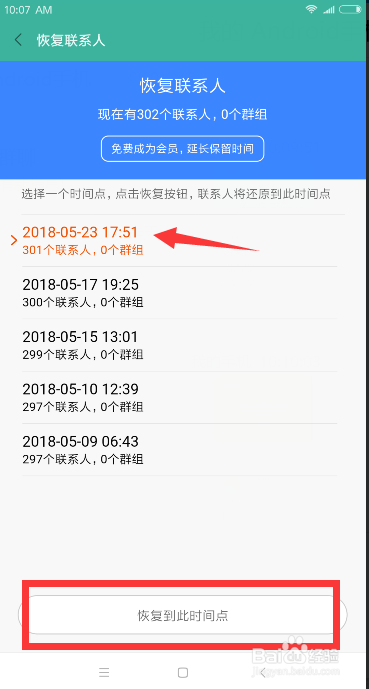安卓手机联系人备份恢复方法
1、安卓手机联系人备份方法:如果想对手机联系人进行备份,可以通过“云同步”功能来实现,如图所示,在“手机云同步”界面中,开启“手机联系人”同步备份功能后,进行一次同步操作即可。
2、我们也可以借助“导出联系人”操作实现联系人的备份操作。如图所示,在“联系人”界面中,点击“导入或导出联系人”项。
3、从打开的“显示选项”界面中,点击“导出到存储设备”项,并在弹出的“要导出联系人吗”界面中点击“确定”以完成相关联系人的导出备份操作。
4、手机联系人的恢复方法:如果我们在没有备份的情况下,因重置手机或刷机造成联系人丢失时,我们可以借助如图所示的手机数据恢复工具针对手机联系人进行恢复。
5、待手机恢复工具完成手机数据库的扫描操作后,就可以尝试针对特定的联系人进行恢复操作了,如图所示,选中对应的联系人,点击”恢复“按钮即可。
6、当然,我们也可以直接通过“云同步”功能完成手机联系人的恢复操作。如图所示,点击“回收站”按钮。
7、待打开“小米云服务回收站”界面后,点击“通讯录”按钮,进入“手机联系人恢复”界面。
8、之后在“恢复联系人”界面中,选择一个时间点的联系人,点击“恢复到此时间点”按钮,即可完成手机联系人的同步恢复操作。
声明:本网站引用、摘录或转载内容仅供网站访问者交流或参考,不代表本站立场,如存在版权或非法内容,请联系站长删除,联系邮箱:site.kefu@qq.com。